
1. 必备条件
Aras Innovator的正常运转需要以下几个组件:
> WEB服务
> 数据库服务
> Aras Innovator服务
1.1. 最低配置 (针对Innovator 9.4.0与10.0.0有所区分)
1.1.1. 客户端
平台
|
组件 |
平台 |
版本 |
|
操作系统 |
MS Windows |
XP SP3/Vista/7 (for 9.4.0) Vista/7/8 (for 10.0.0, 11.0.0) |
|
Web浏览器 |
MS Internet Explorer Mozilla Firefox |
IE 8 / 9 / 10 (for 9.4.0) Firefox ESR24 (for 10.0.0) |
|
.NET |
.Net Framework |
3.5 SP1 (IE Only) |
|
SVG Viewer (可选) |
Adobe SVG Viewer |
3.03 |
配置
|
系统要求 |
|
|
处理器速度 |
Pentium IV 2.0 GHz |
|
剩余磁盘空间 |
80 MB |
|
内存 |
2.0GB |
|
显示器 |
1024x 768 分辨率 16位色 |
1.1.2. 服务器
平台
|
组件 |
平台 |
版本 |
|
操作系统 |
MS Windows Server |
2003, 2008, 2008R2, 2012 (for 9.4.0) 2008R2, 2012 (for 10.0.0) |
|
Web服务器 |
MS Internet Information Server |
6 / 7 / 8 (for 9.4.0) 7 / 8 (for 10.0.0) |
|
.Net |
.Net Framework |
3.5 & 4.0 (for 9.4.0) 4.0 (for 10.0.0) |
|
关系型数据库 |
MS SQL Server |
2005/2008/2008R2/2012(for 9.4.0) 2008R2/2012 (for 10.0.0) |
|
报表服务 (可选) |
MS SQL Server-Reporting Service |
2005/2008/2008R2/2012(for 9.4.0) 2008R2/2012 (for 10.0.0) |
注:如果您仅为体验或测试而安装Innovator,因Win2003系统的安全性设置较复杂,推荐您在Win7专业版系统中安装服务端,安装过程如有任何疑问欢迎登录实名,来论坛提问。
配置
|
系统要求 |
|
|
处理器速度 |
2.0 GHz |
|
剩余磁盘空间 |
1 GB |
|
内存 |
4 GB |
|
显示器 |
1024x 768 分辨率 16位色 |
1.1.3. 网络配置
|
系统要求 |
|
|
网络 |
Microsoft TCP/IP Ethernet Network Adapter |
|
文件系统 |
NTFS |
1.2. 获取License
1.2.1. 获取服务器MAC地址
在希望安装Innovator的服务器上,运行cmd,在命令行窗口中使用ipconfig/all命令
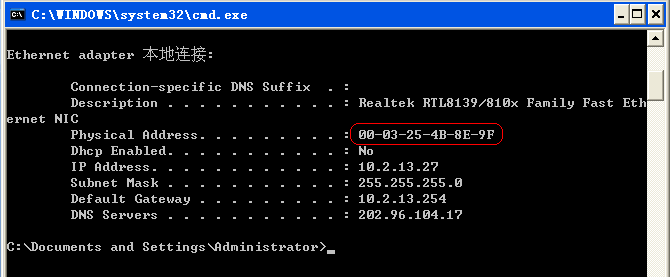
1.2.2. 申请License
登录 http://www.aras.com/support/LicenseKeyService/ ,填入上一步获得的MAC地址,以及其他相关信息,Aras将通过Email把License寄送给您。
2. 安装Innovator
2.1. 安装之前
> 确认已得到Aras发送的License
> 确认Microsoft .Net Framework 3.5与4.0已安装(9.4.0 / 10.0.0 需要3.5与4.0).
> 确认IIS已安装
> 确认Microsoft SQL Server 已安装(请启用”允许Windows验证与数据库验证模式")
2.2. 安装过程
2.2.1. 欢迎页面
点击Next按钮进入下一步,或者点击Cancel按钮退出安装。
